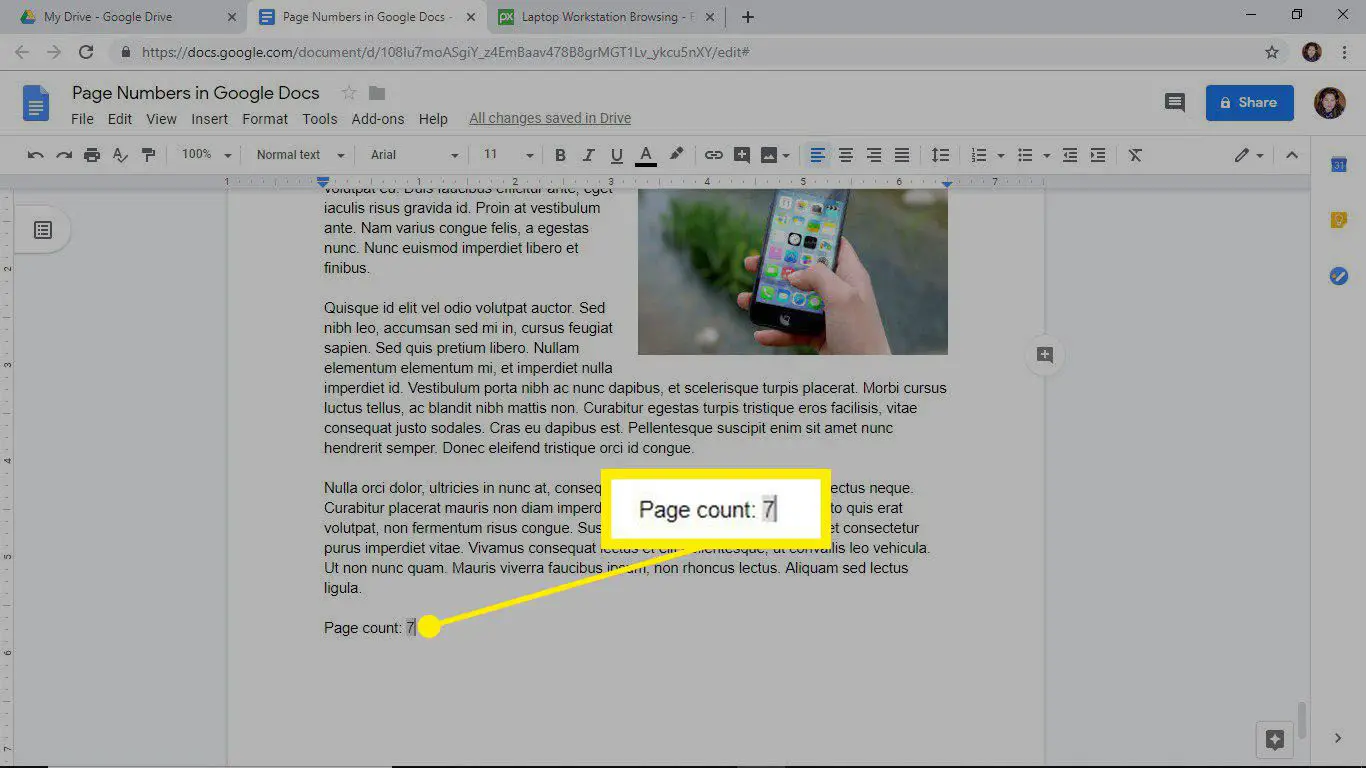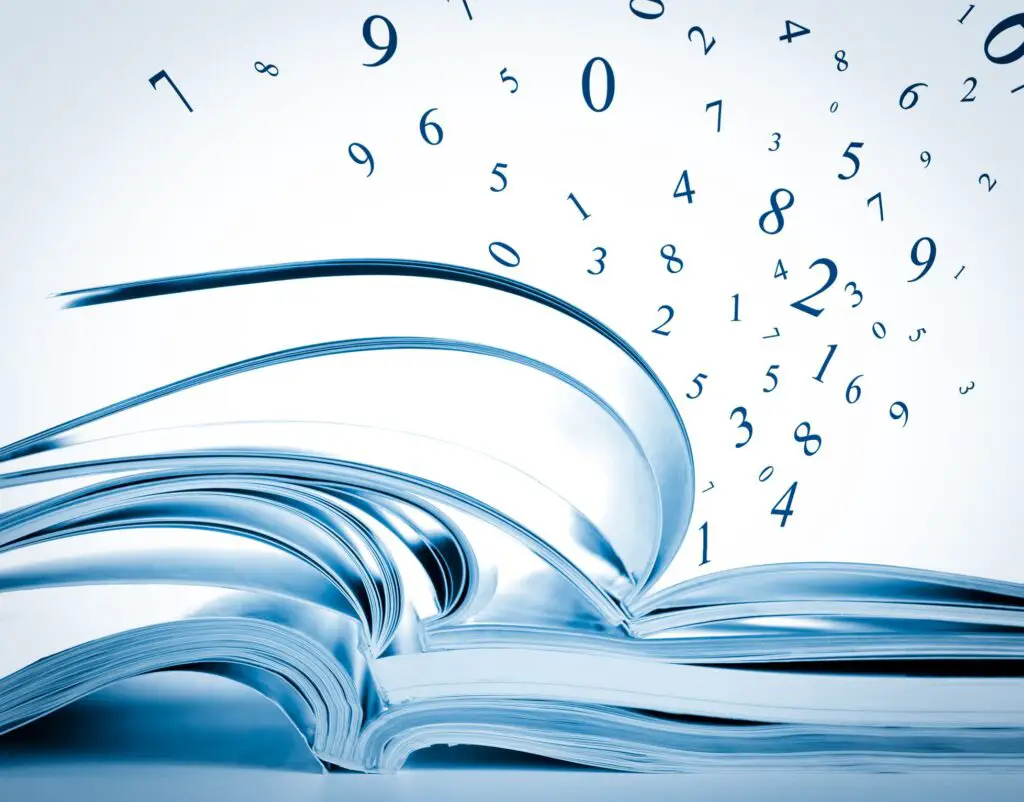
Neste artigo
Quando você cria um documento de várias páginas no Google Docs, uma maneira de ajudar os leitores a encontrar o caminho no documento e controlar onde estão é adicionar números de página. As instruções neste artigo se aplicam ao aplicativo da web do Google Docs.
Como numerar todas as páginas no Google Docs automaticamente
Quando o seu documento exigir números em todas as páginas, insira-os e defina-os para serem atualizados automaticamente quando as páginas forem adicionadas ou excluídas do documento.
-
Abra um documento. O documento pode ser aberto em qualquer página.
-
Selecione Inserir > Cabeçalho e número da página.
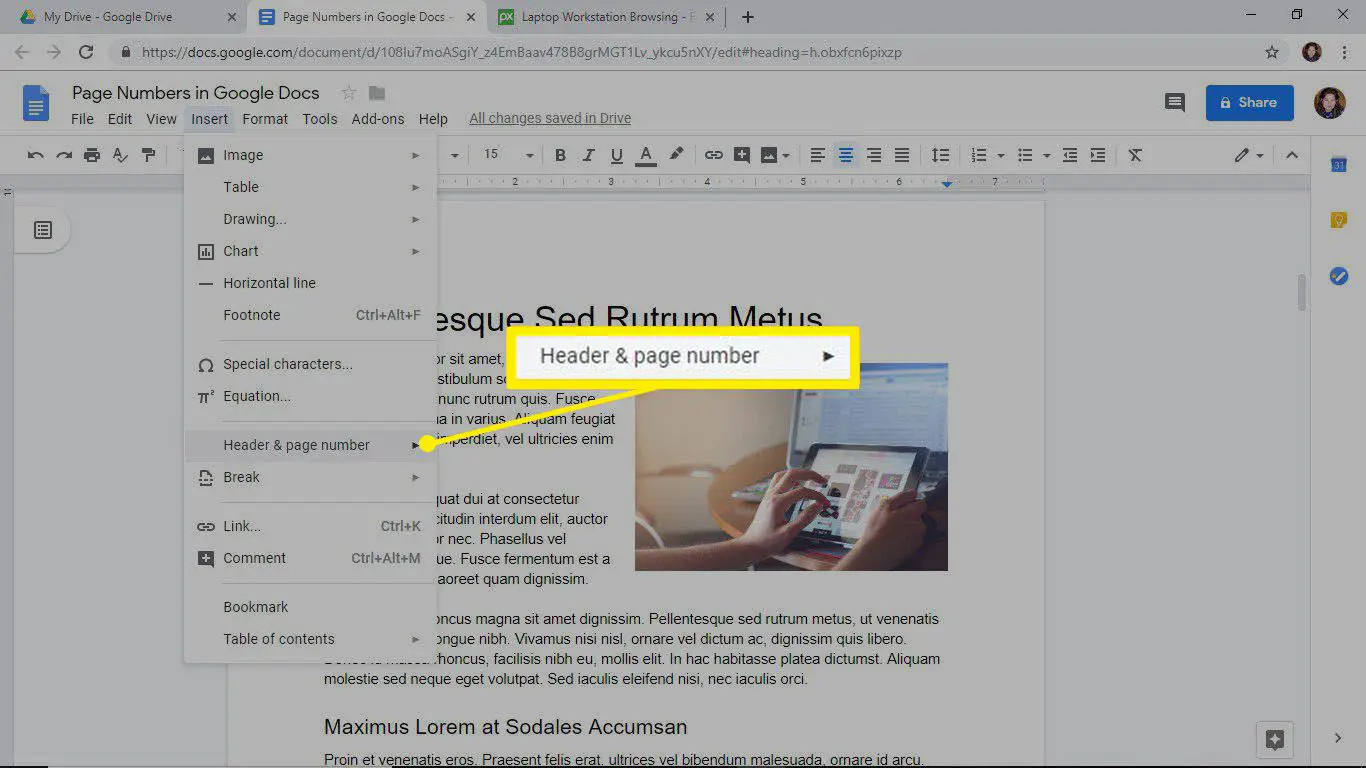
-
Selecione Número de páginae, em seguida, escolha adicionar números de página ao cabeçalho de cada página ou adicionar números de página ao rodapé de cada página.
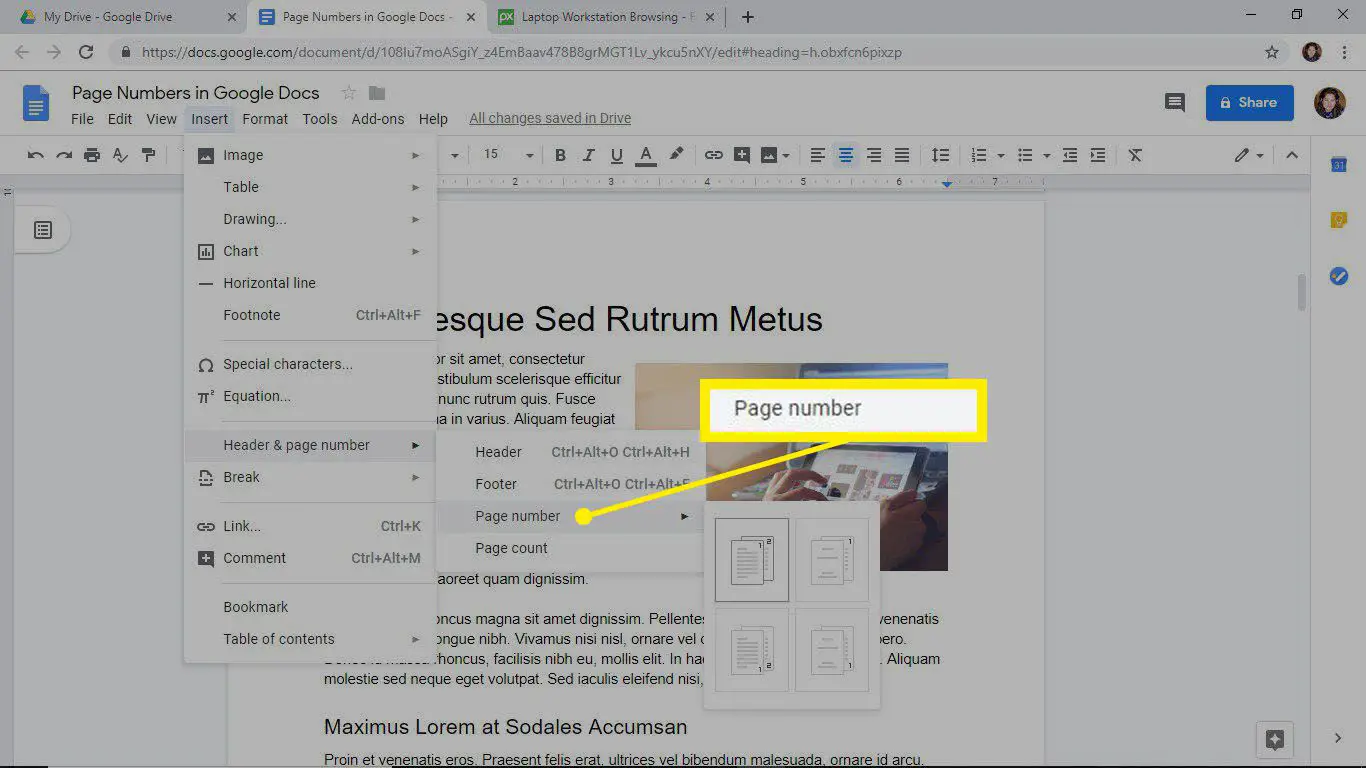
Os ícones para essas opções exibem os números 1 e 2 no canto.
-
Os números das páginas são adicionados ao cabeçalho ou rodapé, dependendo de sua escolha.
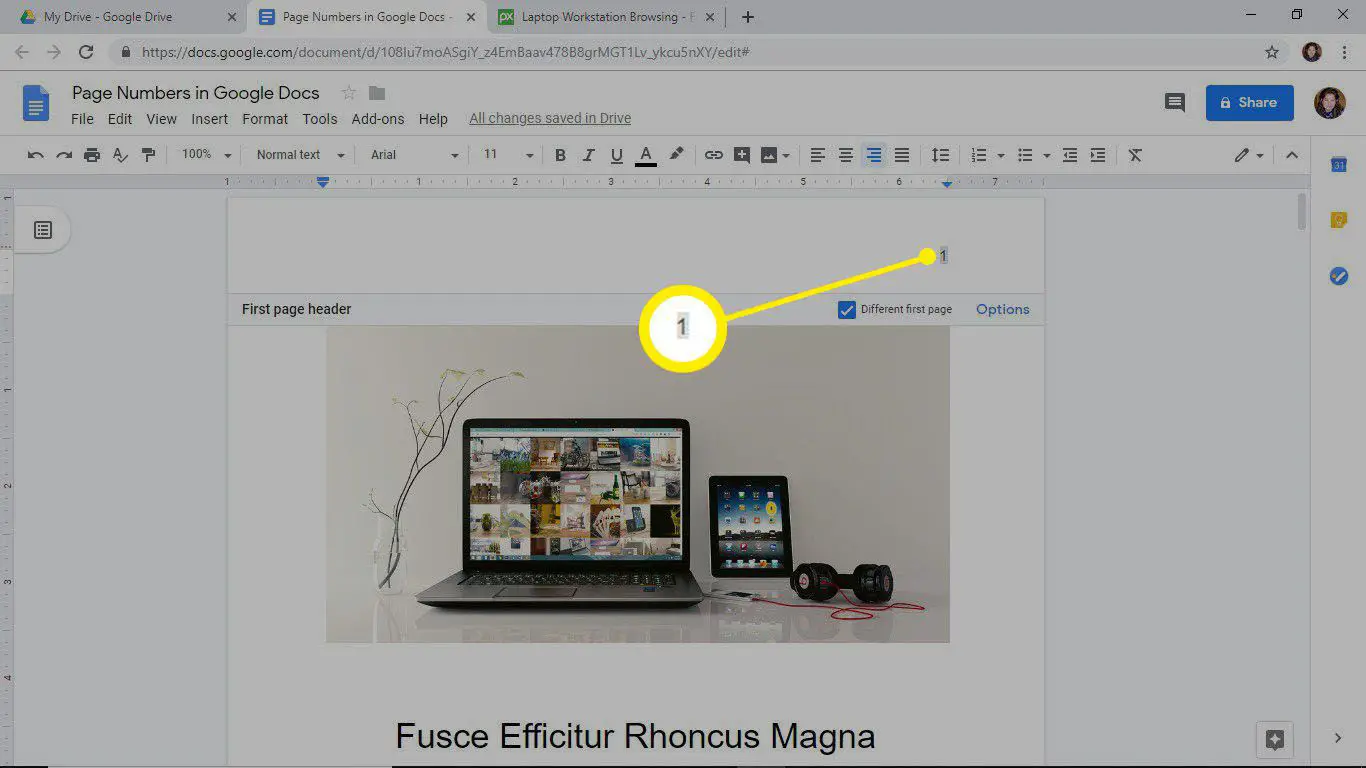
Como iniciar a numeração da página na página 2
Se não quiser que seja atribuído um número de página à folha de rosto, comece a numeração da página na segunda página do documento. Dessa forma, a segunda página do documento é a página um.
-
Selecione Inserir > Cabeçalho e número da página > Número de página.
-
Escolha adicionar números de página ao cabeçalho de cada página, exceto a primeira página, ou adicionar números de página ao rodapé de cada página, exceto a primeira página.
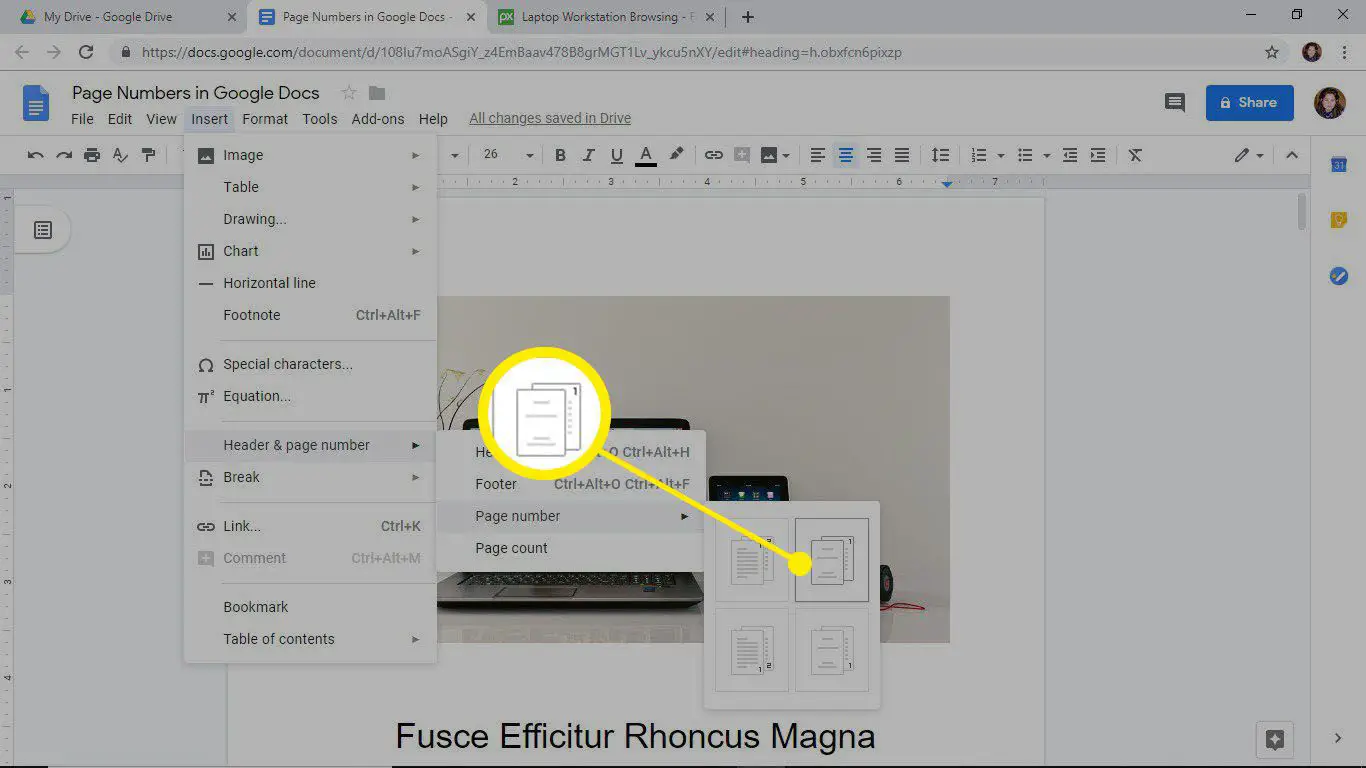
Os ícones para essas opções exibem apenas o número 1 no canto.
-
A primeira página do documento não terá um número de página, enquanto a segunda página é numerada como página um.
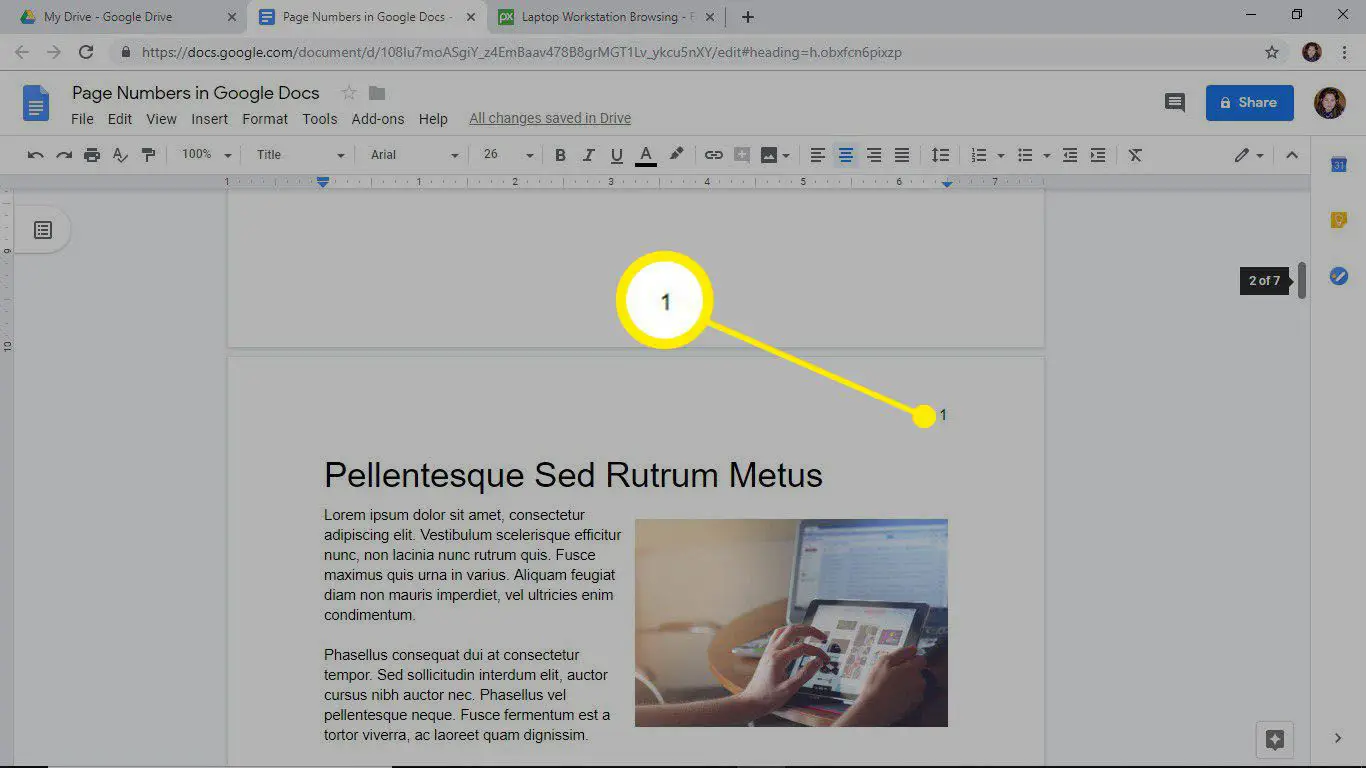
Como ocultar o número na primeira página
Se houver números de página em todas as páginas do documento, mas você não quiser exibir o número da página na primeira página, remova o número da primeira página. Isso não afeta a numeração das outras páginas do documento, o que significa que a segunda página, por exemplo, permanece a página nº 2.
-
Vá para a primeira página do documento.
-
Selecione o cabeçalho ou rodapé, dependendo de onde o número da página está localizado.
-
Selecione os Primeira página diferente caixa de seleção.
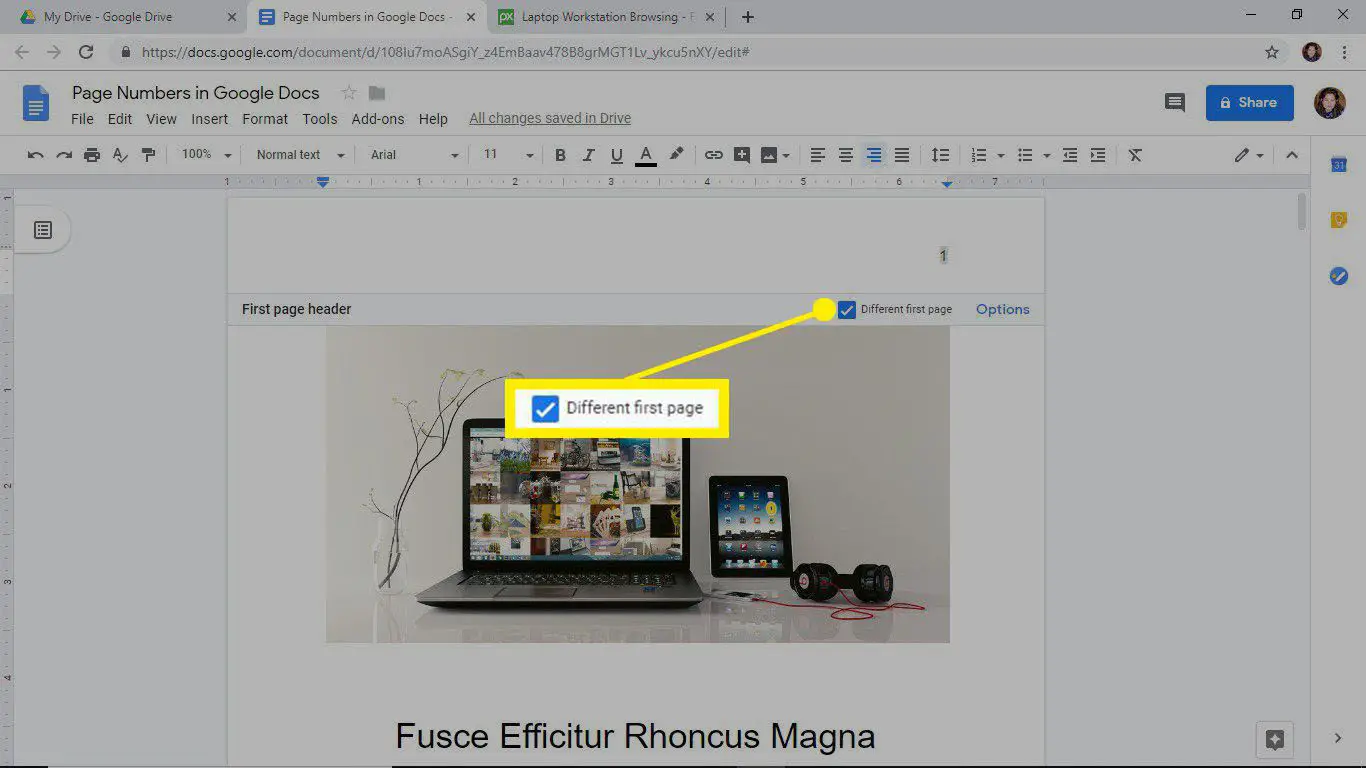
-
Selecione o número da página, se não estiver destacado.
-
Aperte Excluir ou substitua o número da página por qualquer texto.
-
Selecione qualquer lugar fora do cabeçalho ou rodapé.
-
O número da página não aparece mais na primeira página.
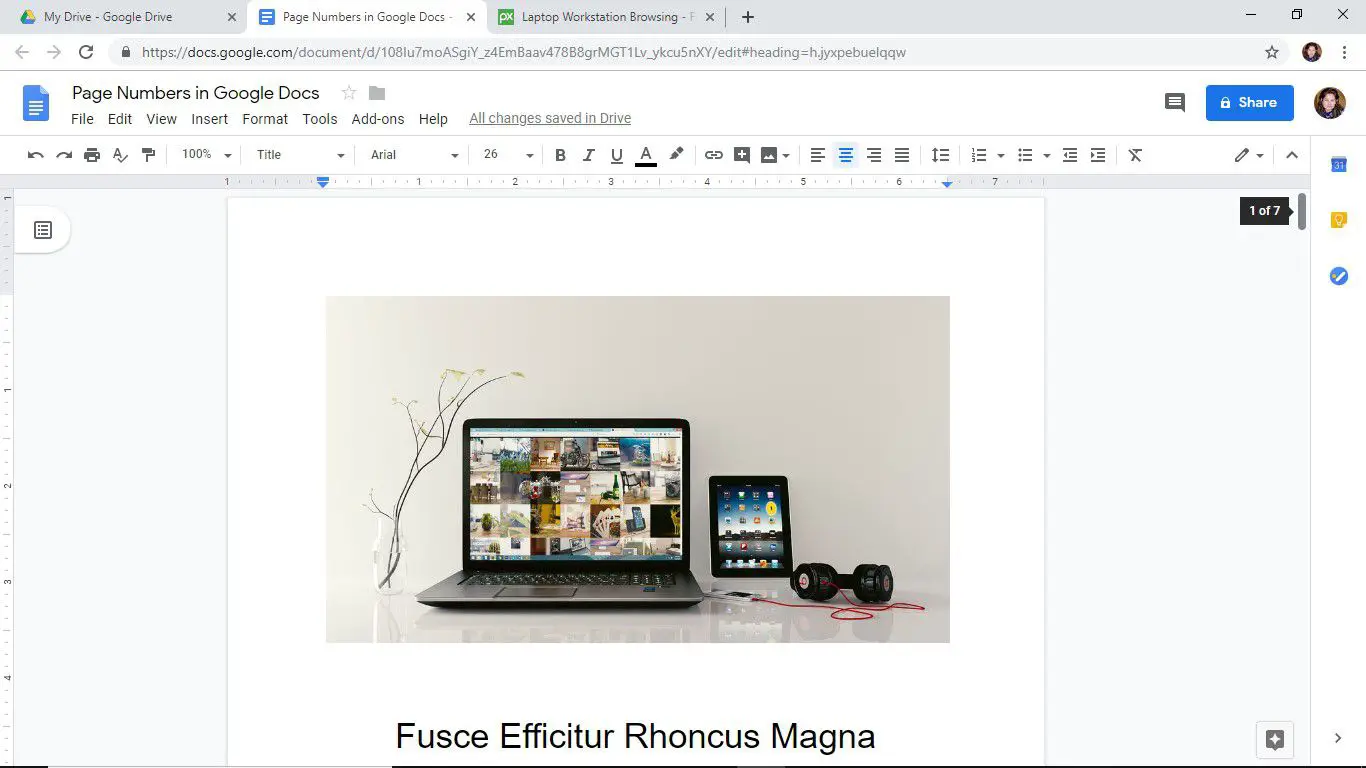
-
A numeração da página continua na segunda página e a segunda página é numerada como página dois.
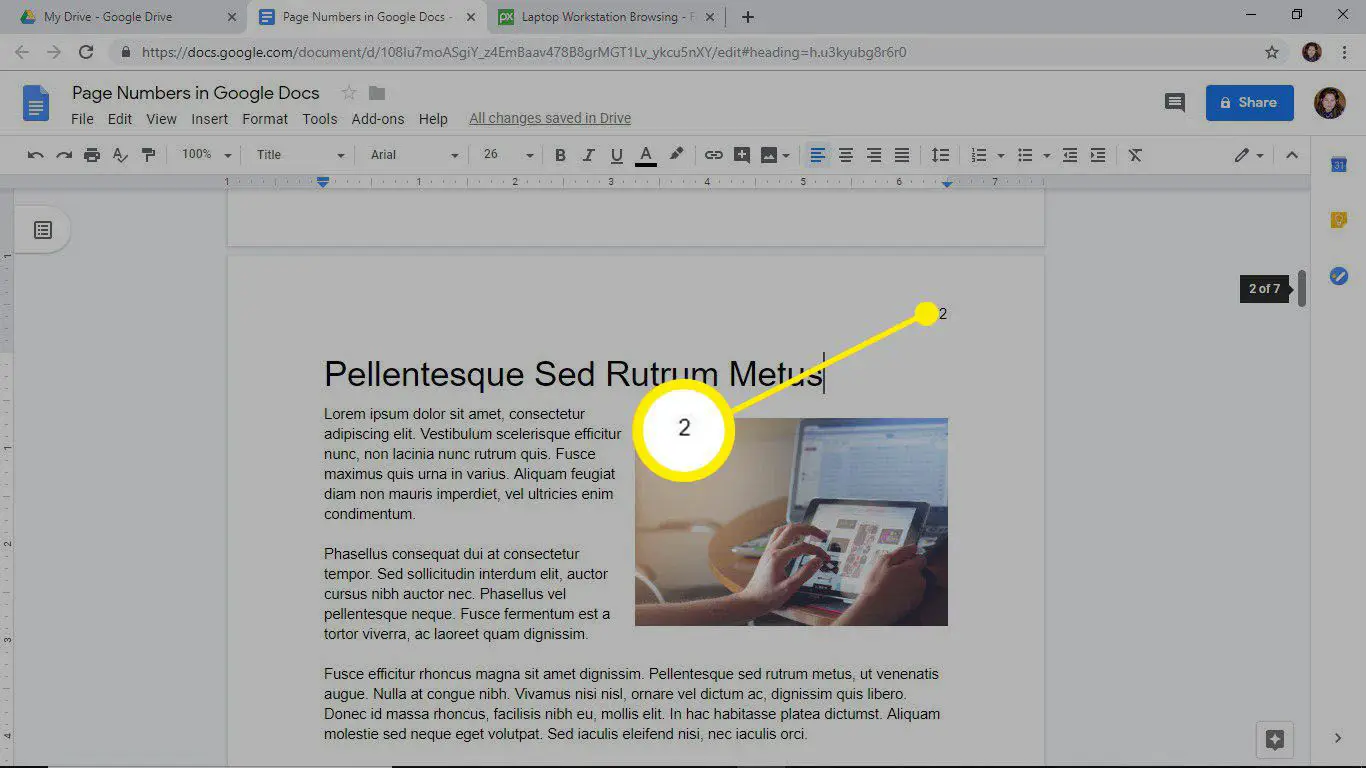
Como mover um número de página
Por padrão, o número da página aparece ao longo da margem direita do documento. No entanto, você está livre para movê-lo para o centro ou para a esquerda.
-
Selecione o cabeçalho ou rodapé, dependendo de onde o número da página está localizado.
-
Vá para a barra de ferramentas e selecione Alinhamento à Esquerda ou Alinhamento ao centro.
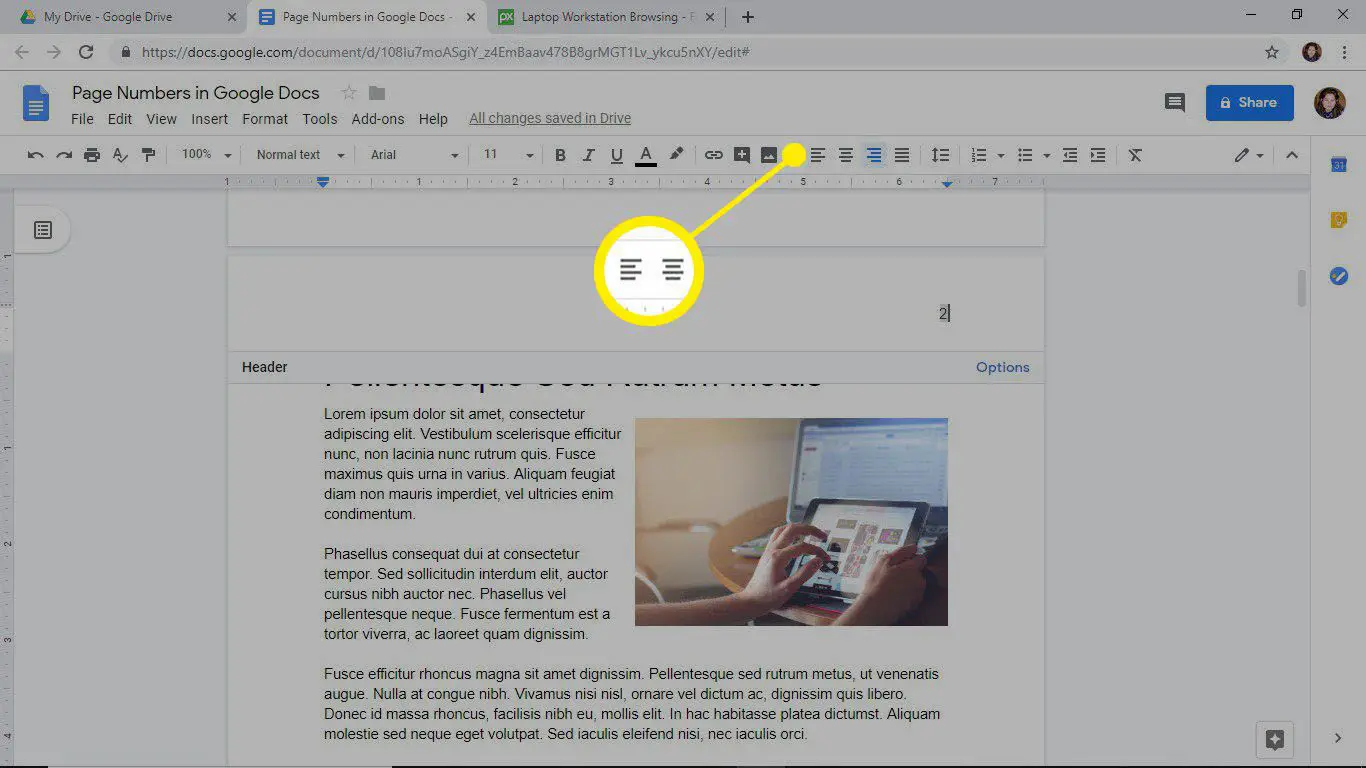
-
A numeração da página se move para o local selecionado.
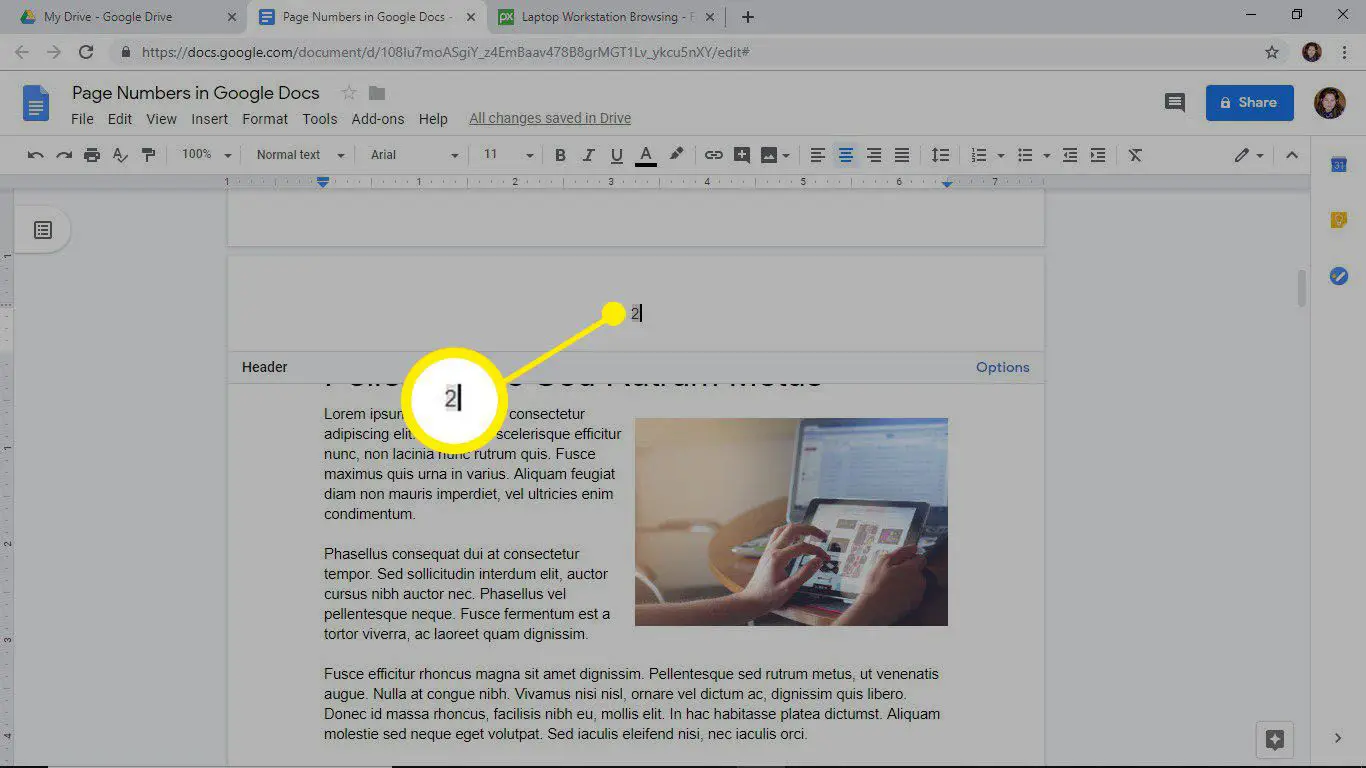
Para alterar a aparência dos números de página, selecione um número de página, vá para a barra de ferramentas e altere a fonte, o tamanho e a cor do texto.
Como excluir números de página no Google Docs
Se, posteriormente, você decidir que não deseja mostrar os números das páginas no documento, exclua a numeração das páginas. Para fazer isso, selecione qualquer número de página e pressione Excluir.
Como adicionar uma contagem de páginas
Se o documento precisar especificar o número de páginas em um documento, adicione uma contagem de páginas. Esta contagem de páginas é atualizada quando as páginas são adicionadas ou excluídas do documento.
-
Selecione o local relevante no documento.
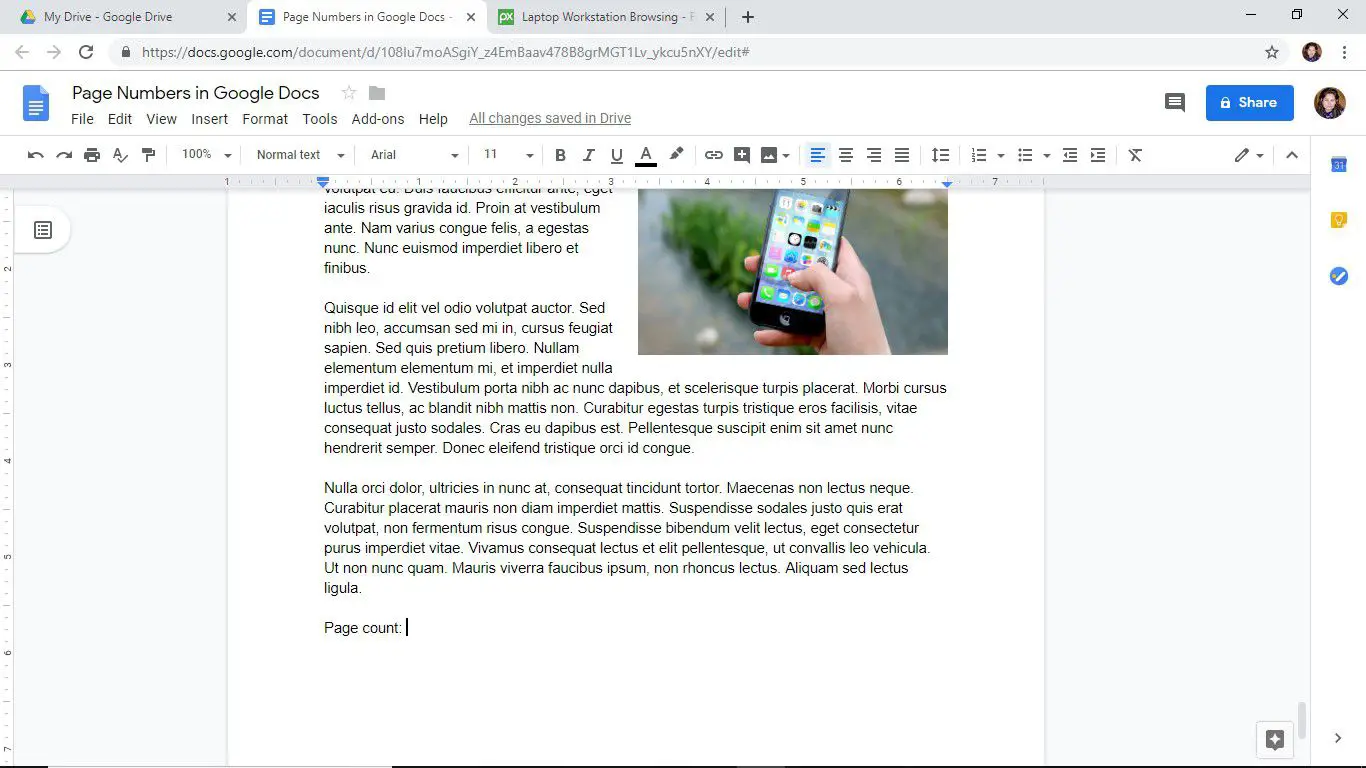
-
Selecione Inserir > Cabeçalho e número da página > Contagem de páginas.
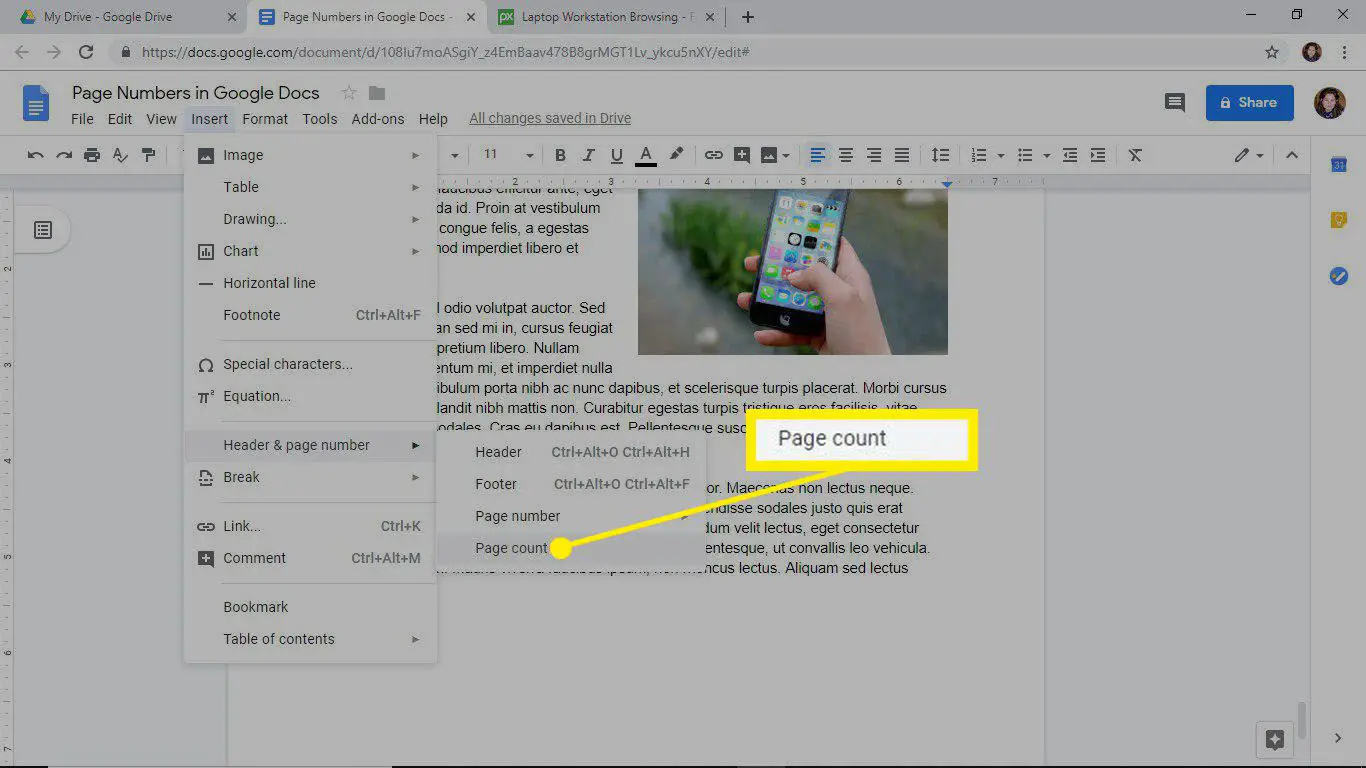
-
O número total de páginas aparece no local selecionado.